Photoshop制作非常可愛的透明云彩壁紙
時間:2024-02-10 16:30作者:下載吧人氣:32
效果圖看似簡單,制作起來還是非常講究的。需要把云彩的透明效果和厚度都渲染出來,有點類似水晶效果的制作。云彩的形狀可以按照自己的喜歡繪制。
最終效果

1、打開Photoshop,創建一個新的文檔。 我使用的 2560x1440像素 的大小。 之后,使背景層編輯通過雙擊它點擊,然后到 “圖層>圖層樣式”>漸變疊加。 使用顏色徑向的樣式和使用 #和#96ccee ddeffa。
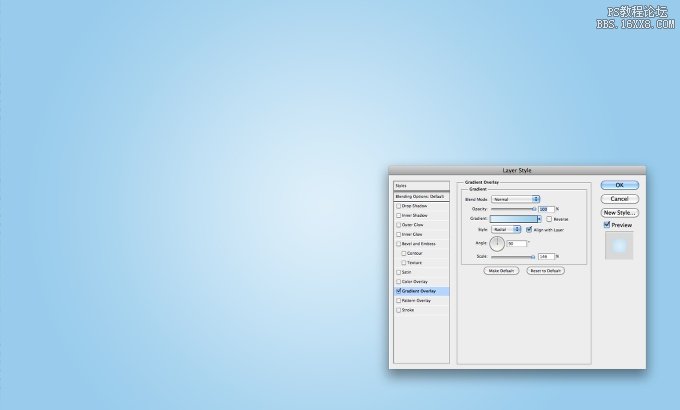 2、橢圓工具(U) 創建一個圓圈。 顏色并不重要,在這一點上。
2、橢圓工具(U) 創建一個圓圈。 顏色并不重要,在這一點上。
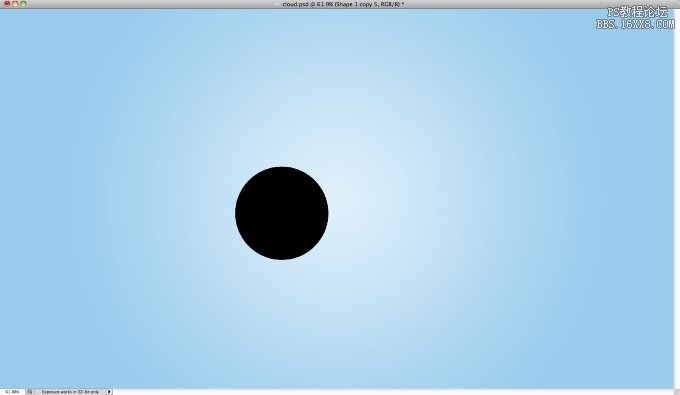
3、復制,將其移動到前右側。 讓它有點變小。
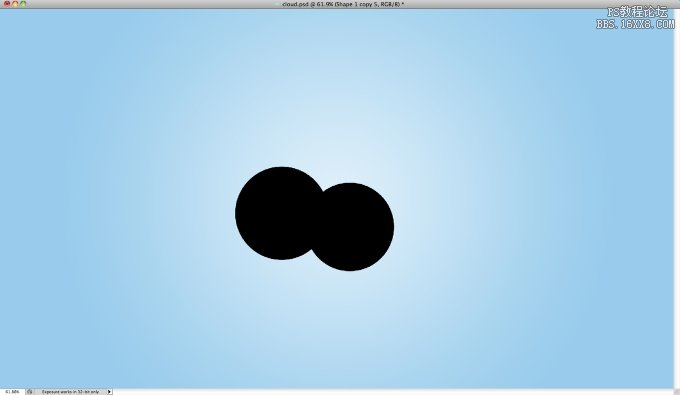
4、新增其他旁邊的圓圈。 使用下面的參考,注意形象,彼此重疊的圓圈。
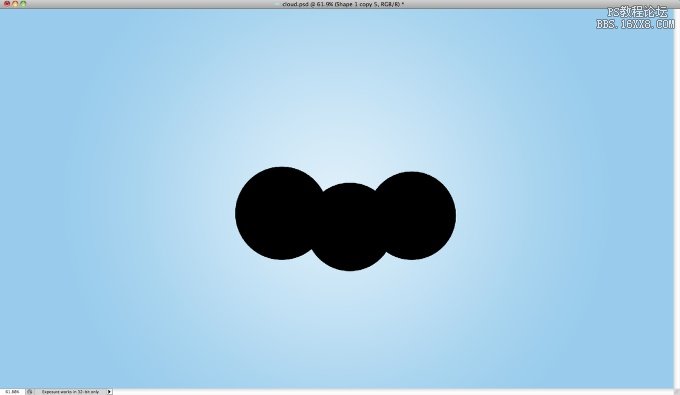 5、要完成云形狀添加另一個圈子,這次是更大的。 一旦你有你喜歡云的形狀,并將它們成組重復組,然后到 “圖層>合并圖層 。 你將擁有一個與云層的圈子。
5、要完成云形狀添加另一個圈子,這次是更大的。 一旦你有你喜歡云的形狀,并將它們成組重復組,然后到 “圖層>合并圖層 。 你將擁有一個與云層的圈子。
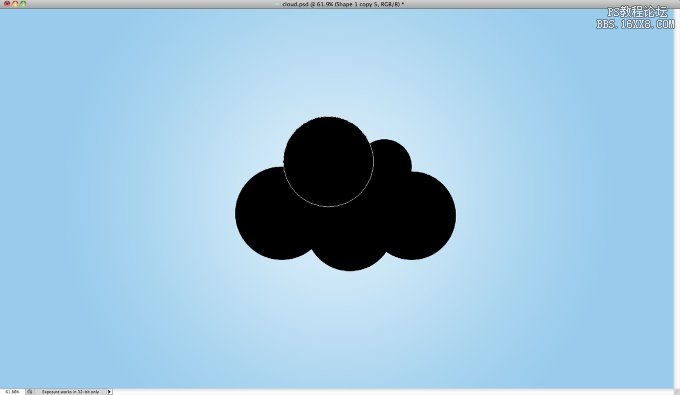
6、選擇云中的層,我們一合并,并轉到 “圖層>圖層樣式>”顏色疊加。 使用顏色為白色。
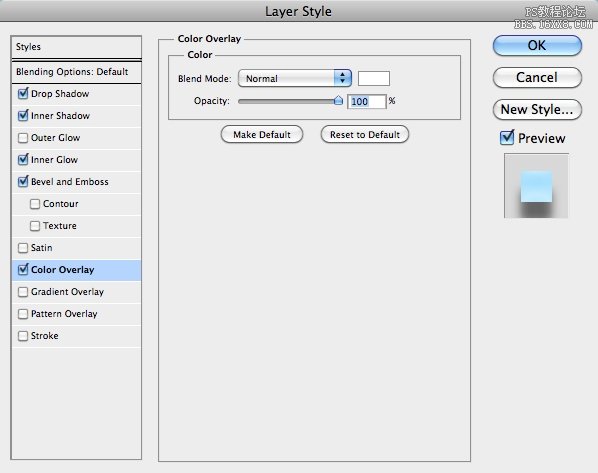
7、選擇 斜面和浮雕 。 對于風格的運用 內斜面,為深度100%, 為 大小8個像素 ,為 軟化16像素,為角90 °,為海拔37 o Countour,為光澤使用單下文中使用的圖像。 還為高亮模式和影子模式使用顏色與黑色的顏色加深的混合模式和不透明度54%,為第一和最后60%的。
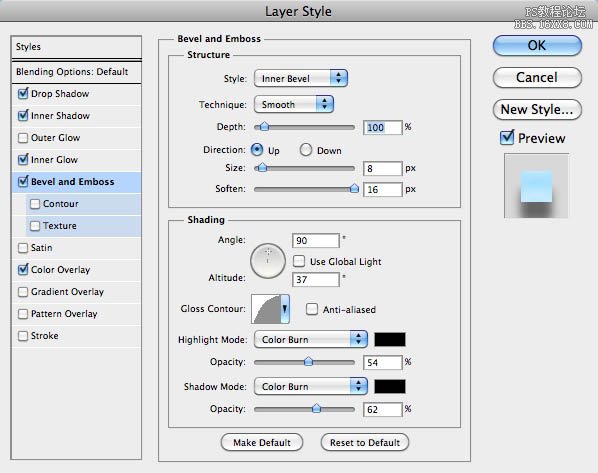
8、選擇 內發光 。 使用 100%的不透明度和顏色為白色到通明,100像素的大小。
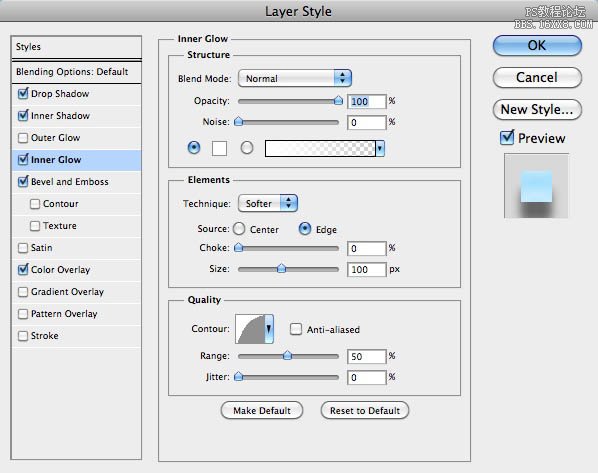 9、現在選擇 內陰影 值按以下調整。
9、現在選擇 內陰影 值按以下調整。
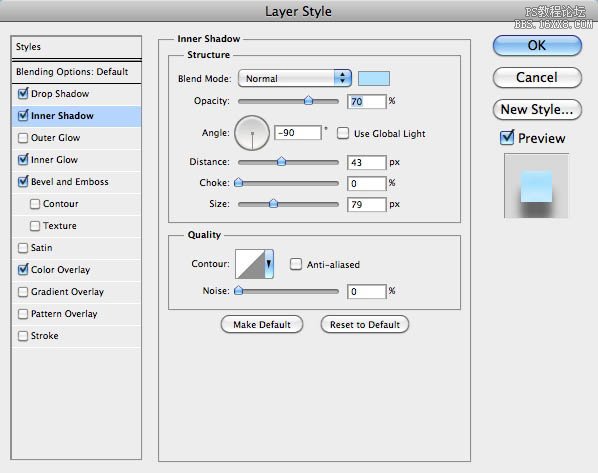
10、最后一層風格,我們將使用 陰影,但現實主義思想的陰影的是讓一些背景對比云和,因為它們使用相同的顏色。
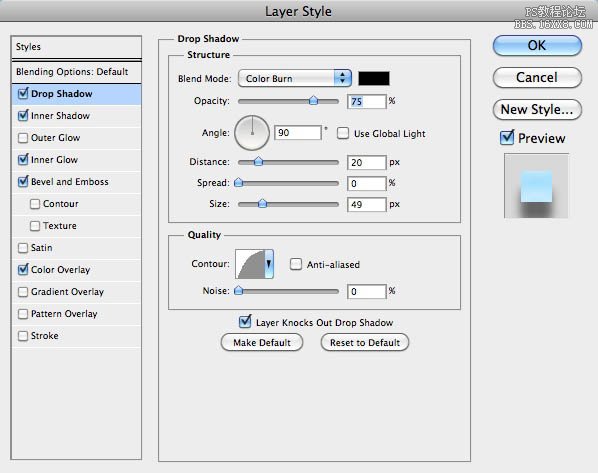
11、這里是我們的云,制造出最終結果。 這已經是一個非常好的結果,但是我認為它仍然需要一定的深度。
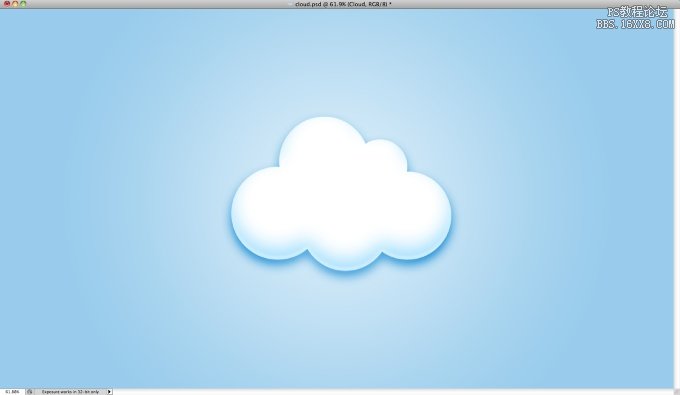 12、要增加深度,我們會做一些很簡單。 借鑒的圈子,我們將與他們建立新的層次,使他們具有與云同一層,這樣,我們將添加一些我們的云量。 第一件事情,雖然會減少云層不透明度為30%。
12、要增加深度,我們會做一些很簡單。 借鑒的圈子,我們將與他們建立新的層次,使他們具有與云同一層,這樣,我們將添加一些我們的云量。 第一件事情,雖然會減少云層不透明度為30%。
現在,創建一個圓圈字幕的選擇一個,然后選擇云層和重復并轉到 “圖層>圖層蒙版>”從透明區域。 移動這個新的層,以便在云的下面。
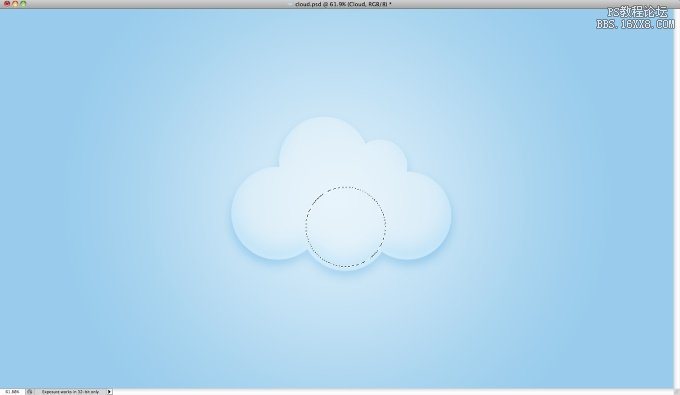
13、選擇 “濾鏡>模糊”高斯模糊。 使用20像素的半徑。
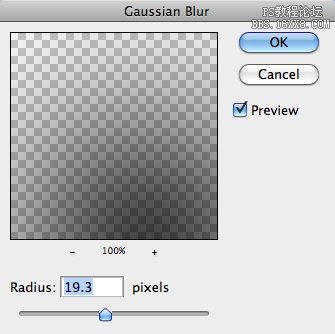
14、與該圓的模糊量變得非常微妙的,像下面的圖片。 所以,如果你想有更多的亮點少用模糊。
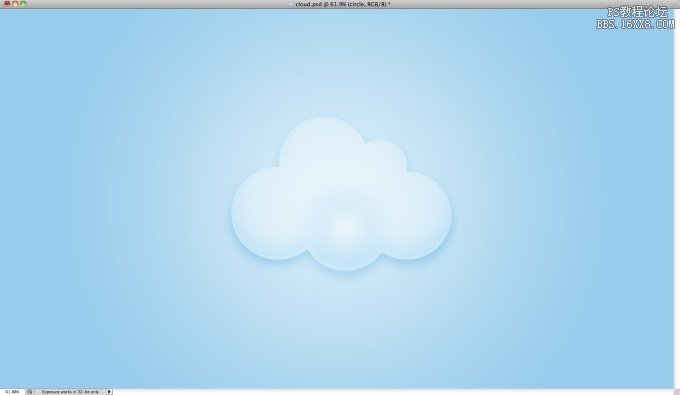
15、重復同樣的事情。 請注意,您可以從斷開圖層蒙版和移動層來制造一些隨機效應,就像我在左邊的圓圈上這里。
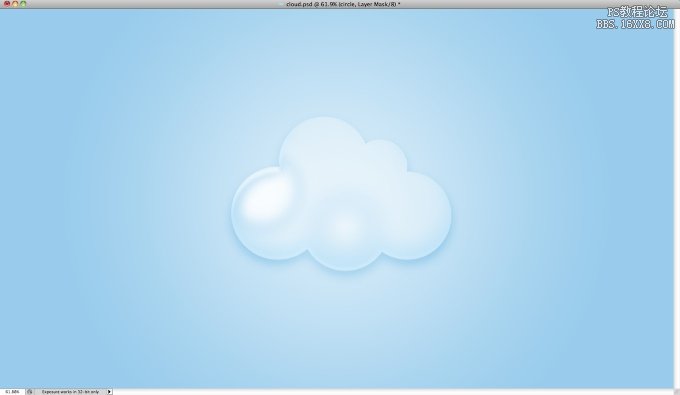 16、下面是最終的結果后, 云現在看起來超級蓬松。 但仍沒有完成。
16、下面是最終的結果后, 云現在看起來超級蓬松。 但仍沒有完成。
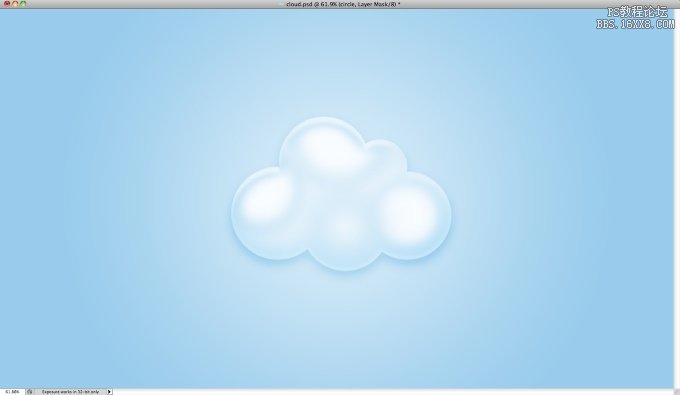
17、做一些一些彩虹,我創造了這個彩虹的顏色之一,使用矩形。 從那以后,我合并成一個層和應用高斯模糊的區域,下面的云創建一個漂亮的透明效果。
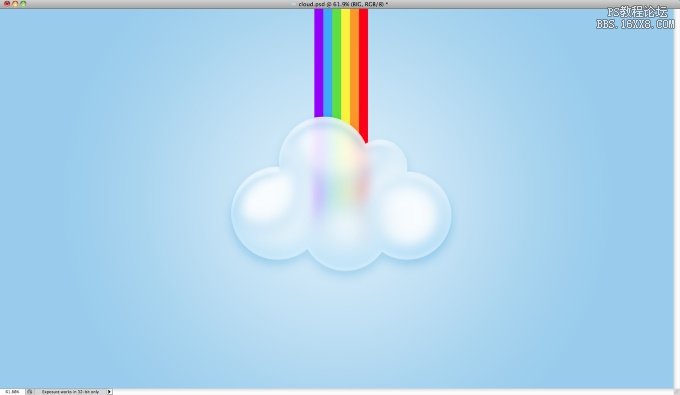
18、創建一個云的形狀選區并添加一個新層,填充彩虹的顏色,并適用于至少100像素的半徑高斯模糊。
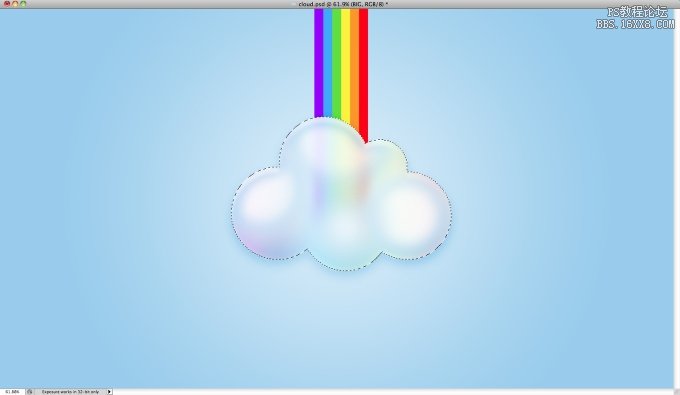
19、兩次重復的云。 調整水平。 請注意,我不重復了彩虹的顏色。
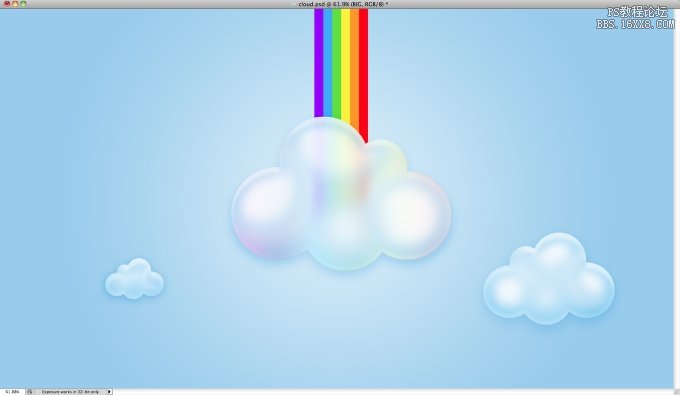 20、現在讓我們添加一些文字。 我使用該單詞Abduzeedo。用一些圖層樣式創建相同的蓬松效果。
20、現在讓我們添加一些文字。 我使用該單詞Abduzeedo。用一些圖層樣式創建相同的蓬松效果。
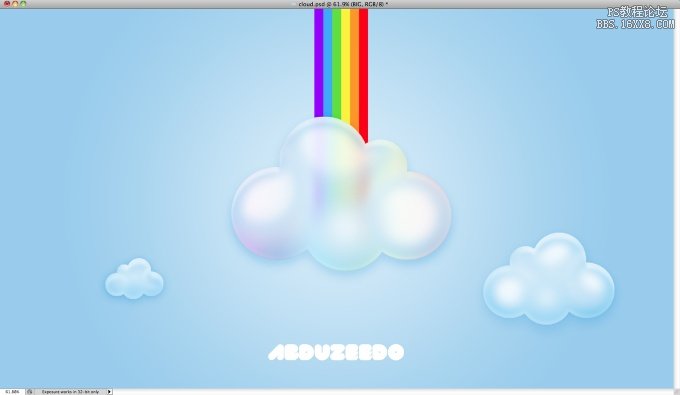
21、用以下的值。
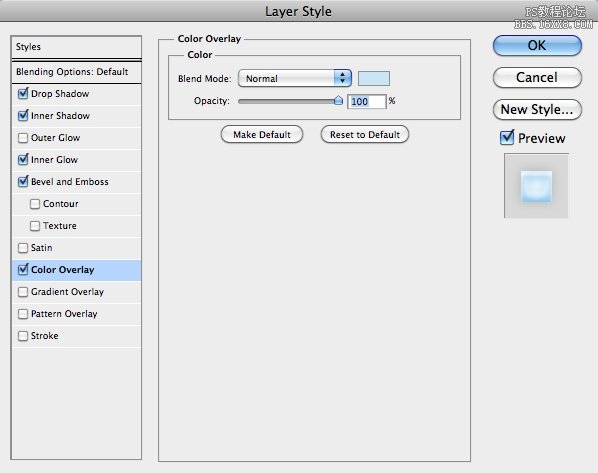
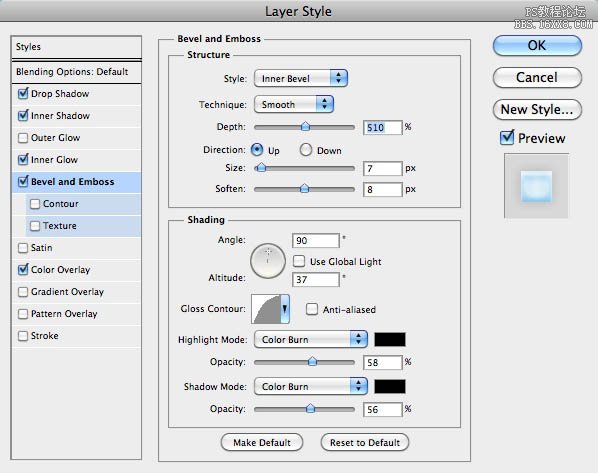
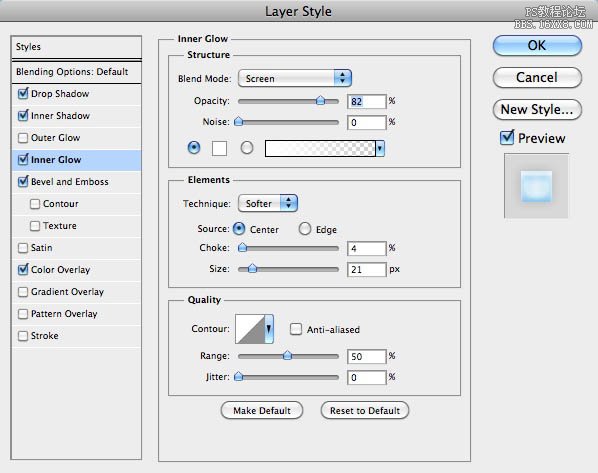
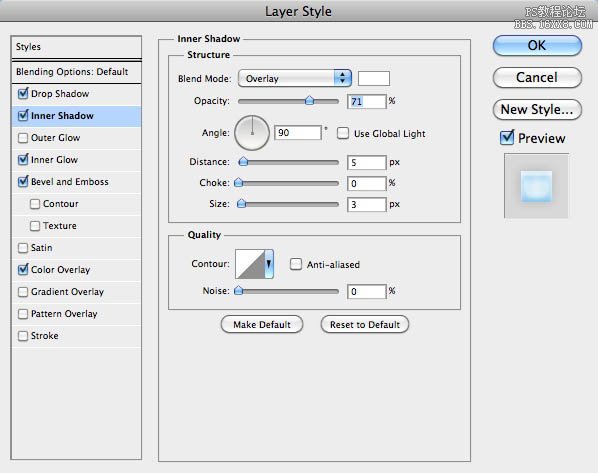
 22、圖層合并,然后去 “濾鏡>雜色>”添加雜色。 使用1.5%的。
22、圖層合并,然后去 “濾鏡>雜色>”添加雜色。 使用1.5%的。
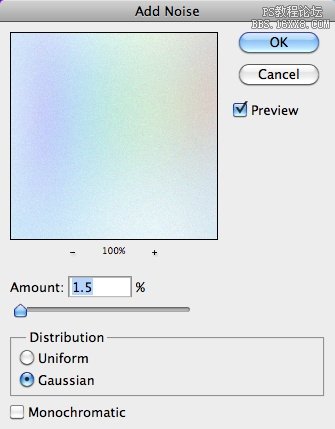
最終效果:

最終效果

1、打開Photoshop,創建一個新的文檔。 我使用的 2560x1440像素 的大小。 之后,使背景層編輯通過雙擊它點擊,然后到 “圖層>圖層樣式”>漸變疊加。 使用顏色徑向的樣式和使用 #和#96ccee ddeffa。
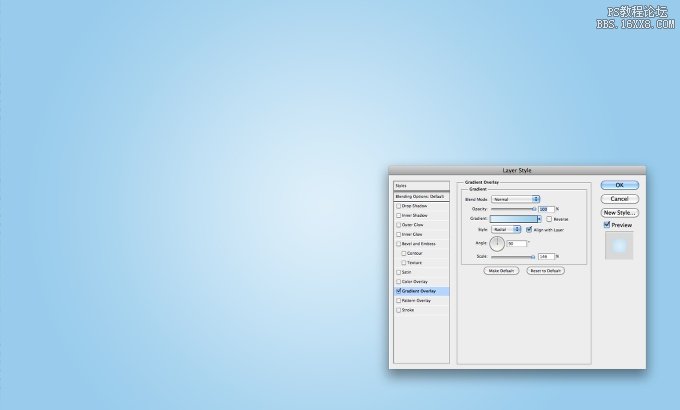 2、橢圓工具(U) 創建一個圓圈。 顏色并不重要,在這一點上。
2、橢圓工具(U) 創建一個圓圈。 顏色并不重要,在這一點上。 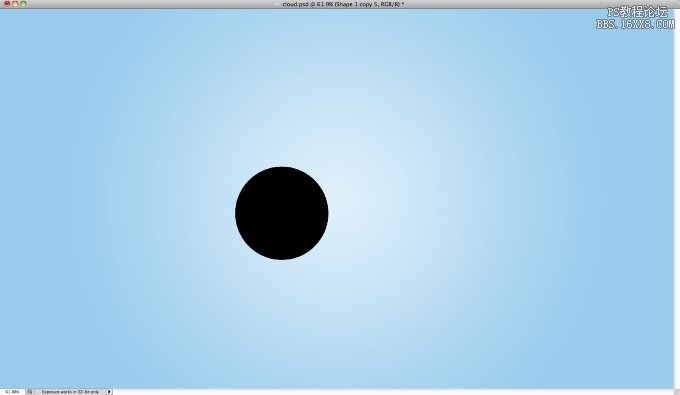
3、復制,將其移動到前右側。 讓它有點變小。
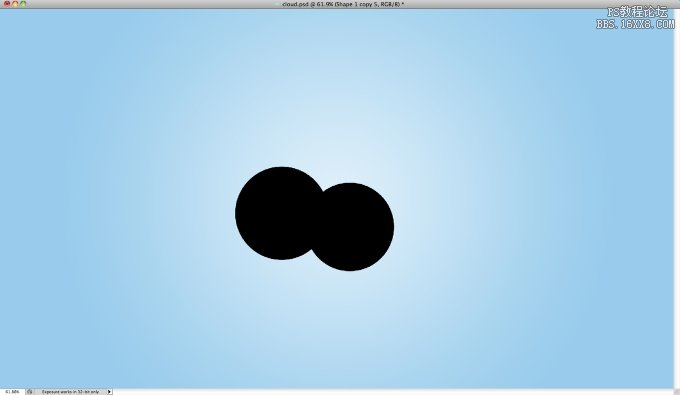
4、新增其他旁邊的圓圈。 使用下面的參考,注意形象,彼此重疊的圓圈。
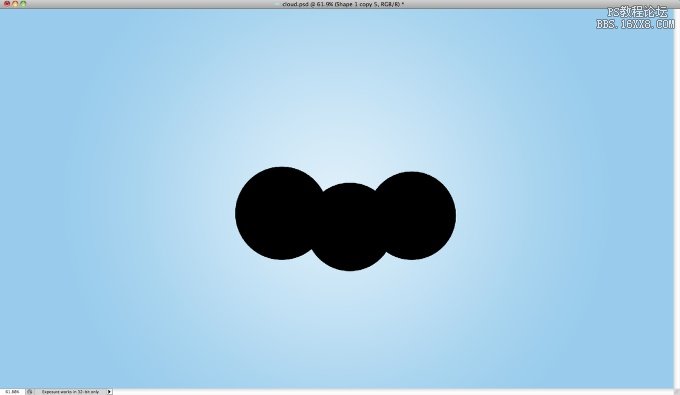 5、要完成云形狀添加另一個圈子,這次是更大的。 一旦你有你喜歡云的形狀,并將它們成組重復組,然后到 “圖層>合并圖層 。 你將擁有一個與云層的圈子。
5、要完成云形狀添加另一個圈子,這次是更大的。 一旦你有你喜歡云的形狀,并將它們成組重復組,然后到 “圖層>合并圖層 。 你將擁有一個與云層的圈子。 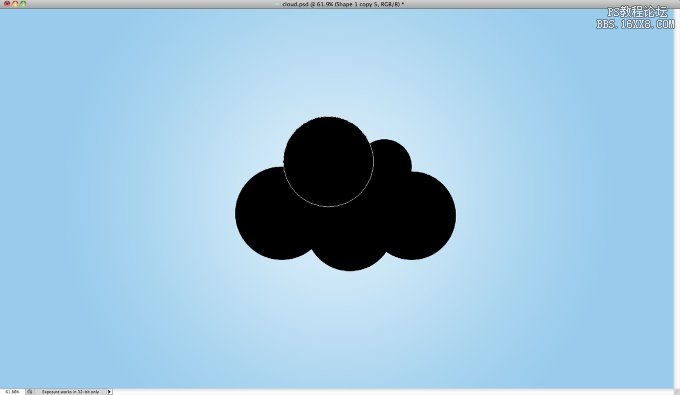
6、選擇云中的層,我們一合并,并轉到 “圖層>圖層樣式>”顏色疊加。 使用顏色為白色。
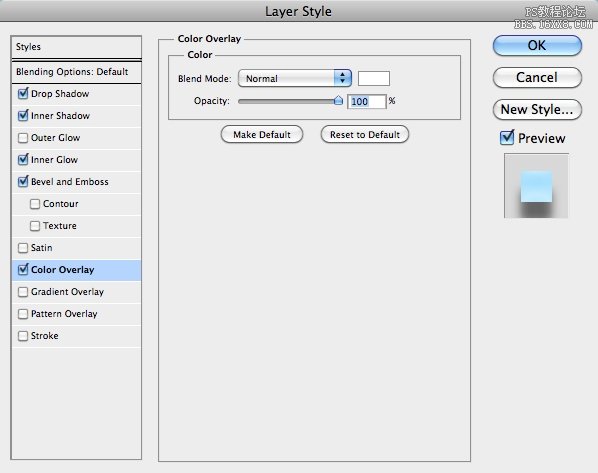
7、選擇 斜面和浮雕 。 對于風格的運用 內斜面,為深度100%, 為 大小8個像素 ,為 軟化16像素,為角90 °,為海拔37 o Countour,為光澤使用單下文中使用的圖像。 還為高亮模式和影子模式使用顏色與黑色的顏色加深的混合模式和不透明度54%,為第一和最后60%的。
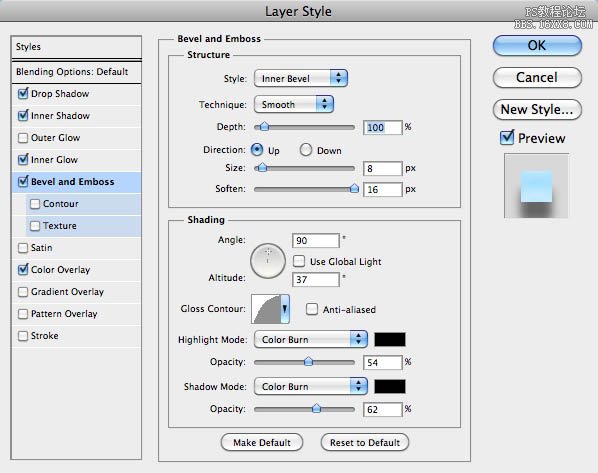
8、選擇 內發光 。 使用 100%的不透明度和顏色為白色到通明,100像素的大小。
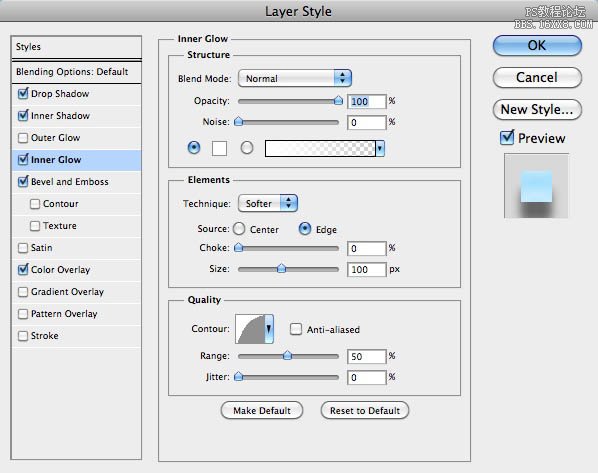 9、現在選擇 內陰影 值按以下調整。
9、現在選擇 內陰影 值按以下調整。 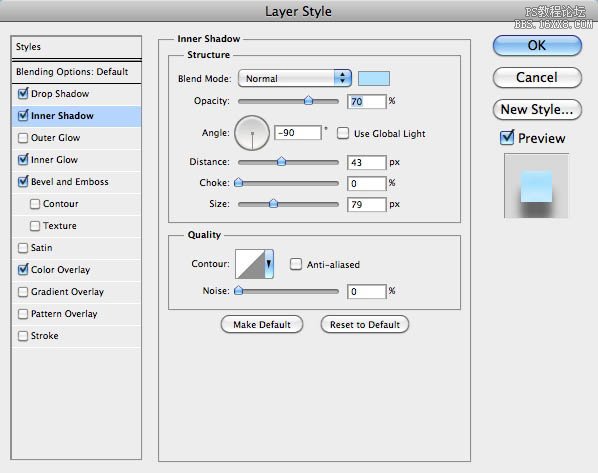
10、最后一層風格,我們將使用 陰影,但現實主義思想的陰影的是讓一些背景對比云和,因為它們使用相同的顏色。
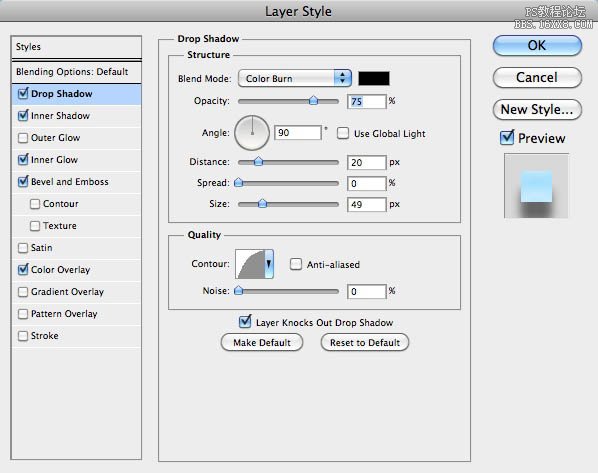
11、這里是我們的云,制造出最終結果。 這已經是一個非常好的結果,但是我認為它仍然需要一定的深度。
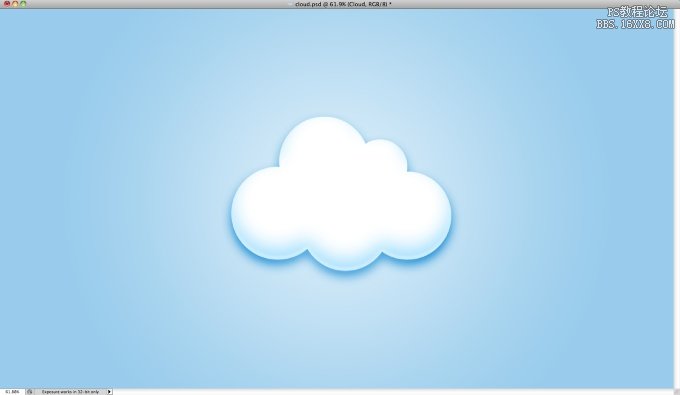 12、要增加深度,我們會做一些很簡單。 借鑒的圈子,我們將與他們建立新的層次,使他們具有與云同一層,這樣,我們將添加一些我們的云量。 第一件事情,雖然會減少云層不透明度為30%。
12、要增加深度,我們會做一些很簡單。 借鑒的圈子,我們將與他們建立新的層次,使他們具有與云同一層,這樣,我們將添加一些我們的云量。 第一件事情,雖然會減少云層不透明度為30%。現在,創建一個圓圈字幕的選擇一個,然后選擇云層和重復并轉到 “圖層>圖層蒙版>”從透明區域。 移動這個新的層,以便在云的下面。
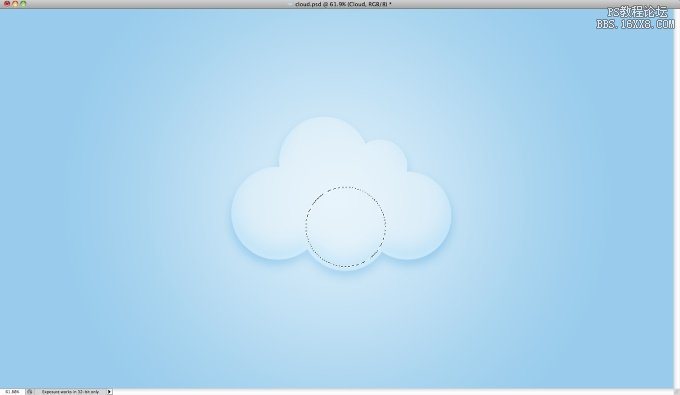
13、選擇 “濾鏡>模糊”高斯模糊。 使用20像素的半徑。
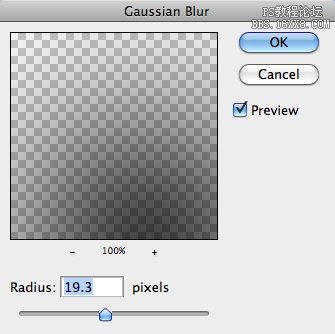
14、與該圓的模糊量變得非常微妙的,像下面的圖片。 所以,如果你想有更多的亮點少用模糊。
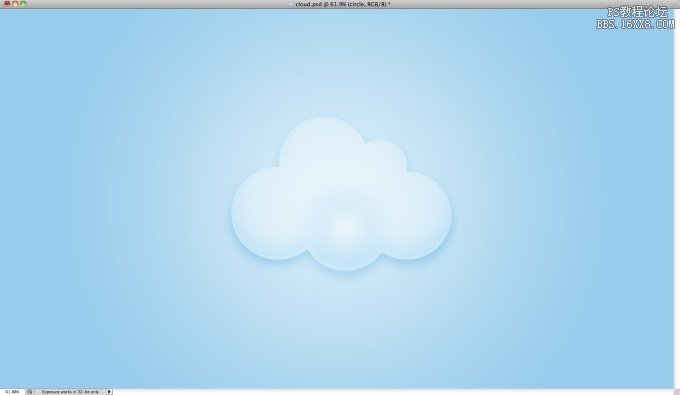
15、重復同樣的事情。 請注意,您可以從斷開圖層蒙版和移動層來制造一些隨機效應,就像我在左邊的圓圈上這里。
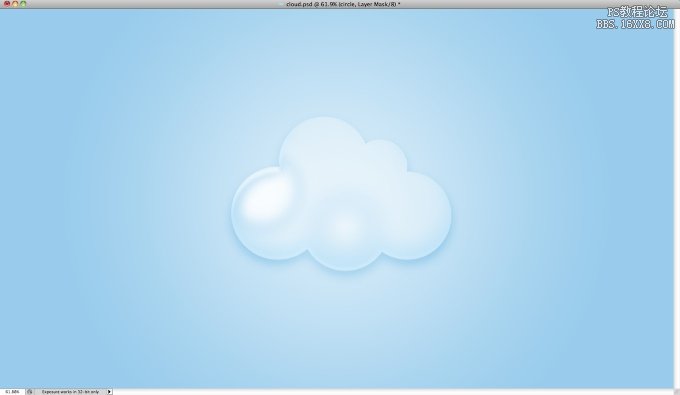 16、下面是最終的結果后, 云現在看起來超級蓬松。 但仍沒有完成。
16、下面是最終的結果后, 云現在看起來超級蓬松。 但仍沒有完成。 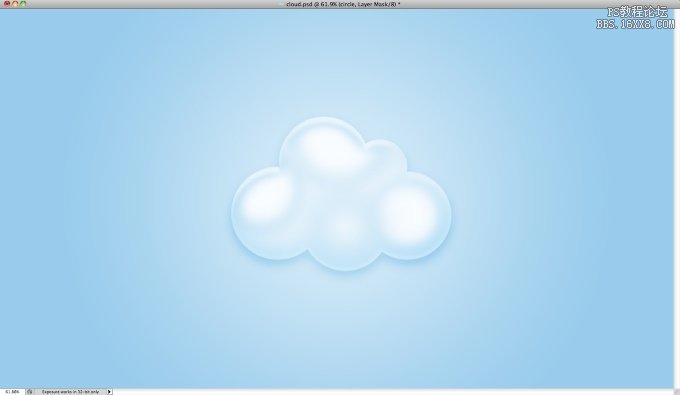
17、做一些一些彩虹,我創造了這個彩虹的顏色之一,使用矩形。 從那以后,我合并成一個層和應用高斯模糊的區域,下面的云創建一個漂亮的透明效果。
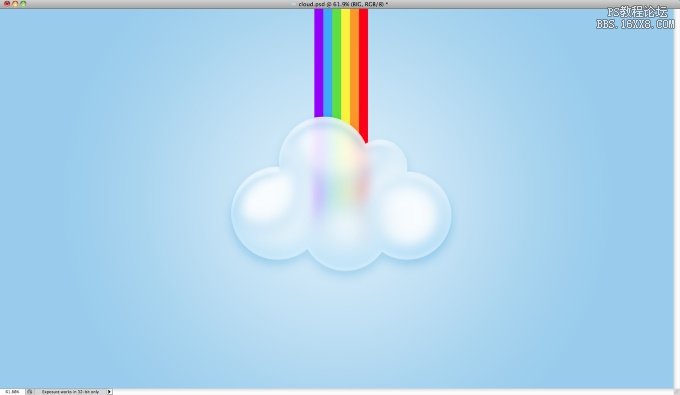
18、創建一個云的形狀選區并添加一個新層,填充彩虹的顏色,并適用于至少100像素的半徑高斯模糊。
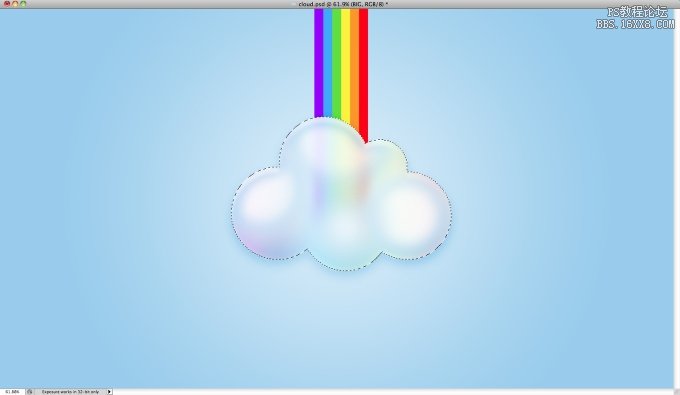
19、兩次重復的云。 調整水平。 請注意,我不重復了彩虹的顏色。
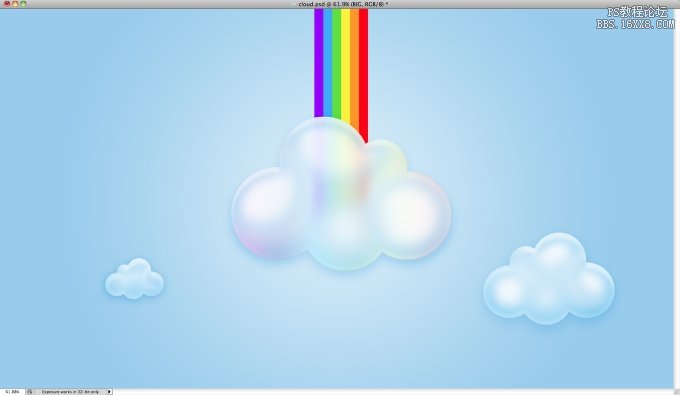 20、現在讓我們添加一些文字。 我使用該單詞Abduzeedo。用一些圖層樣式創建相同的蓬松效果。
20、現在讓我們添加一些文字。 我使用該單詞Abduzeedo。用一些圖層樣式創建相同的蓬松效果。 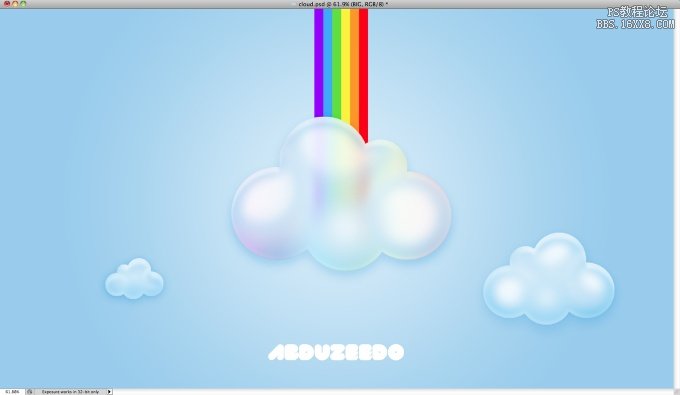
21、用以下的值。
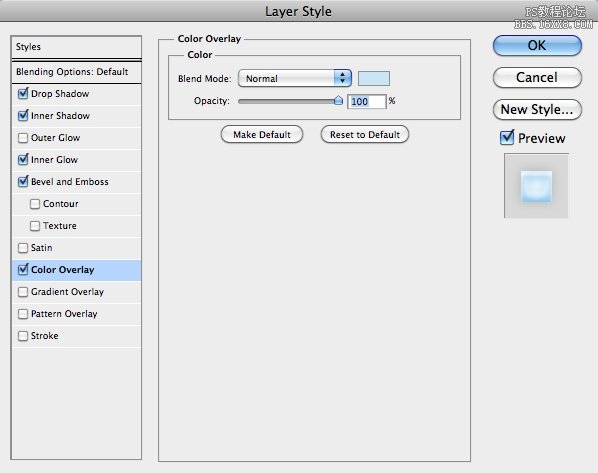
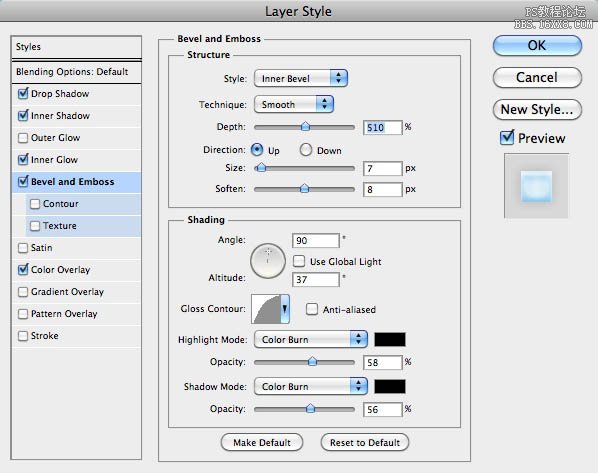
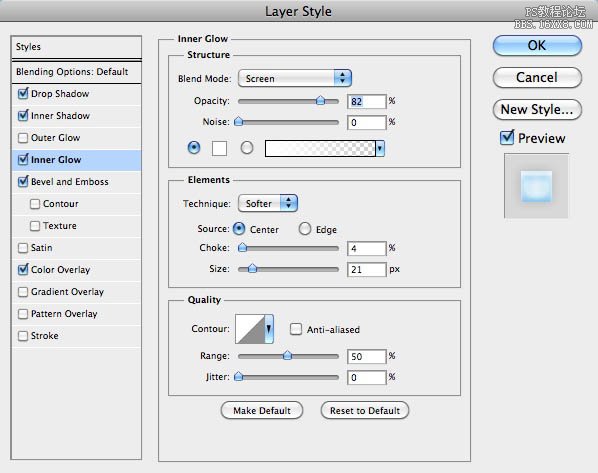
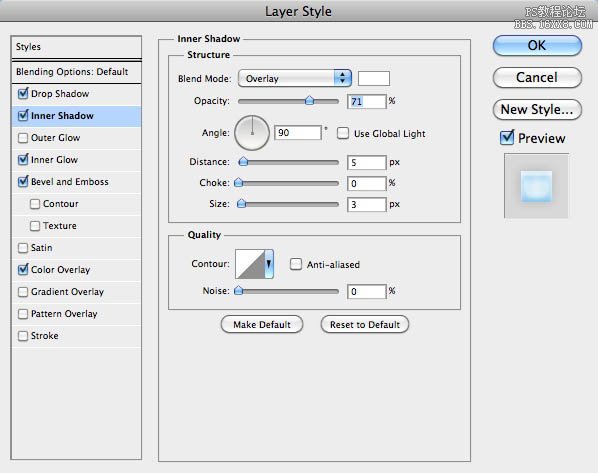
 22、圖層合并,然后去 “濾鏡>雜色>”添加雜色。 使用1.5%的。
22、圖層合并,然后去 “濾鏡>雜色>”添加雜色。 使用1.5%的。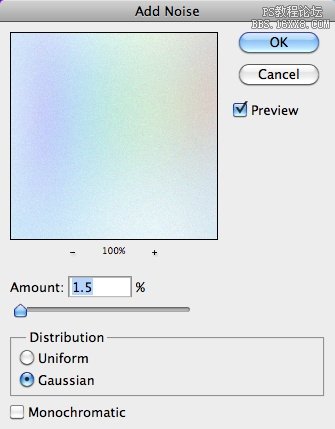
最終效果:

標簽云彩,壁紙,透明,可愛,制作,非常,Photoshop

網友評論